
Hai scaricato sul tuo computer dei file video da YouTube oppure dei film molto interessanti che vorresti importare/trasferire su iPhone 15/14/13/12/11/7 ma non sai come fare? Se hai già provato con iTunes e non ci sei riuscito allora in questo articolo troverai una soluzione alternativa che sicuramente funzionerà. Tutto quello che dovrai fare è scaricare il programma TunesGO, disponibile sia in versione Windows che Mac. Ecco i pulsanti con i link per il suo download:
Questo programma effettua l’importazione di video su iPhone, anche se essi sono in un formato non compatibile con il dispositivo della casa Apple (l’unico formato video supportato da iPhone è quello MP4!).
Importare video su iPhone con TunesGO
Guida: Come Trasferire Video su iPhone
Con TunesGO, anche se non hai molte conoscenze informatiche, riuscirai ad convertire i tuoi video e a importarli direttamente su iPhone per la visualizzazione sul tuo smartphone in qualsiasi momento e luogo. Ecco i semplici passi da seguire:
Passo 1. Installa TunesGO
Scarica (dai pulsanti sopra) il programma TunesGO e poi procedi con la sua installazione sul tuo PC o Mac. Esso supporta tutte le versioni Windows e Mac OS X. La procedura di installazione è molto semplice perchè non dovrai far altro che seguire il il “Wizard”. Dopo l’installazione avvia il programma e vedrai una schermata come questa qui sotto che ti chiederà di collegare il tuo iPhone 16/15/14/13/12/11/7:

Passo 2. Importa file video
Non appena colleghi il tuo iPhone al computer tramite cavetto USB, il programma mostrerà l’immagine del tuo dispositivo nella schermata principale.

Adesso, dal menu in alto accedi alla sezione “VIDEO“. In questo modo potrai vedere tutti i file video già salvati nella memoria del tuo iPhone. Per importare nuovi video non dovrai far altro che cliccare in alto sul pulsante “AGGIUNGI”
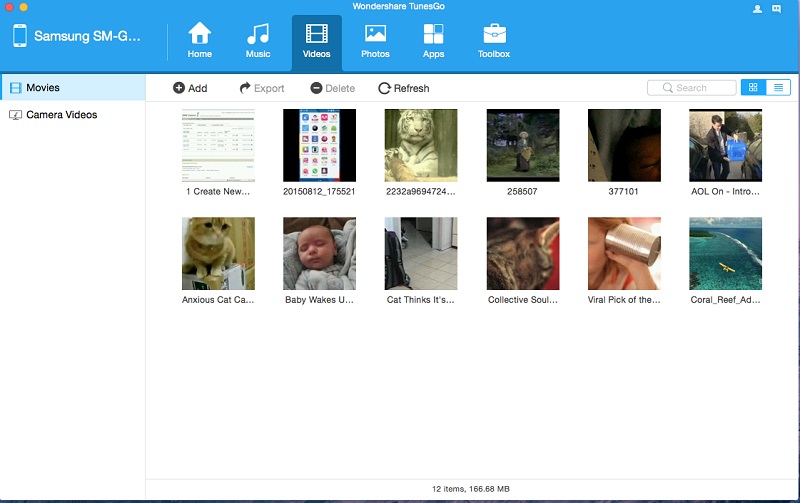
Seleziona il file video che vuoi trasferire dal tuo computer sul iPhone. Se il video selezionato è in un formato non compatibile con il dispositivo iOS, il programma ti avviserà e ti chiederà se vuoi procedere con la conversione e successivo trasferimento.
Una volta confermato, TunesGO farà tutto il lavoro in modo autonomo. Durante la conversione e successiva importazione del video vedrai una schermata come questa qui sotto che ti segnalerà lo stato di avanzamento del processo.
Tutto qui! Adesso potrai caricare sul tuo iPhone tutti i video e filmati che desideri, senza alcun problema!
Importare video su iPhone con iTunes
L’uso di iTunes è un modo molto popolare per trasferire musica, foto e video sul tuo iPhone. Dopotutto, è la soluzione “ufficiale” di Apple. Ecco i passi da seguire per usare iTunes per caricare video su iPhone (dal tuo PC o Mac)
- Collega il tuo iPhone al computer utilizzando un cavo da Lightning a USB
- Avvia iTunes sul tuo computer
- Vai su File > Aggiungi alla libreria o File > Aggiungi cartella alla libreria
- Individua il video che desideri (o la cartella dei video), quindi fai clic su Apri. I tuoi video ora fanno parte della tua libreria di iTunes.
- Clicca su iPhone > Film.
- Spunta la casella di controllo Sincronizza filmati
- Seleziona i video che hai appena importato nella libreria di iTunes e premi Applica/Sincronizza. I tuoi video sono ora sul tuo iPhone.
Purtroppo usare iTunes per importare video su iPhone ha alcuni svantaggi come ad esempio i seguenti:
- Ti obbliga a importare prima i video nella tua libreria di iTunes, solo allora puoi trasferirli sul tuo iPhone. È un processo in due fasi.
- iTunes su Windows non è molto veloce
- Molti formati video non sono supportati da iTunes.
- Ci sono spesso problemi di sincronizzazione (ad es. l’eliminazione di contenuti multimediali su un dispositivo ha effetti su altri dispositivi)
Per i motivi sopra descritti il nostro suggerimento è di usare un programma alternativo a iTunes per trasferire video (e altri tipi di file) da PC su iPhone (o viceversa).

GloboSoft è una software house italiana che progetta e sviluppa software per la gestione dei file multimediali, dispositivi mobili e per la comunicazione digitale su diverse piattaforme.
Da oltre 10 anni il team di GloboSoft aggiorna il blog Softstore.it focalizzandosi sulla recensione dei migliori software per PC e Mac in ambito video, audio, phone manager e recupero dati.



ottimo tutorial, però io dopo il trasferimento del video non lo trovo sul telefono ho n iphone7.
Sul iPhone assicurati che sia disattivato il servizio iCloud e Trova Mio iPhone durante il trasferimento.
Ottima guida e bel programma!